Jeśli od dłuższego czasu obserwujesz ulepszenia Dokumentów Google, musiałeś o nich słyszeć Cloud Sync w listopadzie ubiegłego roku. W tym czasie było oferowane tylko nielicznym użytkownikom do testowania. Teraz, gdy prywatna faza beta dobiegła końca, Google wspólnie z Microsoftem wydało ten niesamowity dodatek publicznie. Działa z aplikacjami MS Office 2003, 2007 i 2010, w tym Word, Excel i PowerPoint, aby płynnie synchronizować wzajemnie obsługiwane dokumenty, inicjować jednoczesną współpracę z innymi w podróży oraz udostępniać dokumenty znajomym i współpracownikom. Zapewnia także inne znane funkcje Dokumentów Google, takie jak, Historia zmian aby sprawdzić wcześniej edytowane dokumenty i natychmiastowa kopia zapasowa do tworzenia kopii zapasowych dokumentów w aplikacjach MS Office
Po pobraniu dodatku otrzymujesz gopraca wymaga jedynie instalacji, a następnie skonfigurowania szczegółów konta Google. Po instalacji otwórz program Word, Excel lub PowerPoint, aby połączyć konto Dokumentów Google z komputerem. Pod wstążką zobaczysz pasek Dokumentów Google z prośbą o zalogowanie się przy użyciu danych konta Google.

Teraz wprowadź nazwę użytkownika i hasło, aby połączyć się z systemem. Poprosi Cię o przyznanie dostępu do Dokumentów Google i Kontaktów Google.
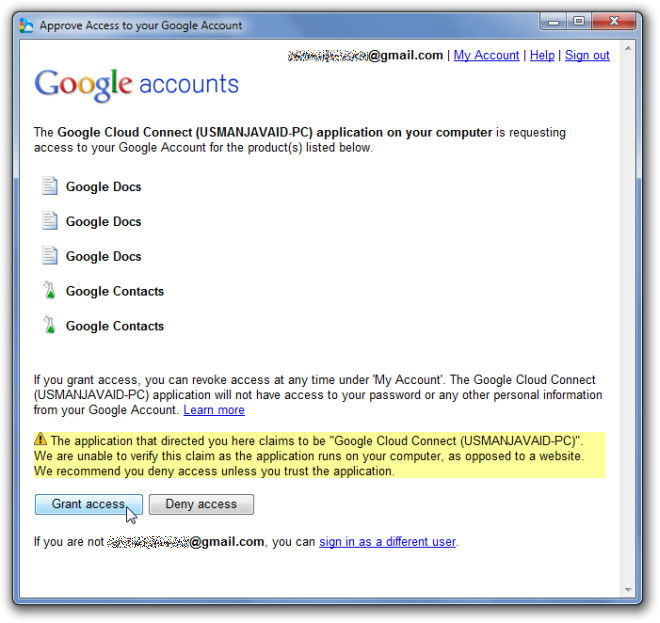
Kliknięcie przycisku Przyznaj dostęp otworzy nowe okno dialogowe do konfiguracji domyślnych ustawień synchronizacji - Synchronizacja ręczna lub Synchronizacja automatyczna. Wybierz typ synchronizacji i kliknij OK.
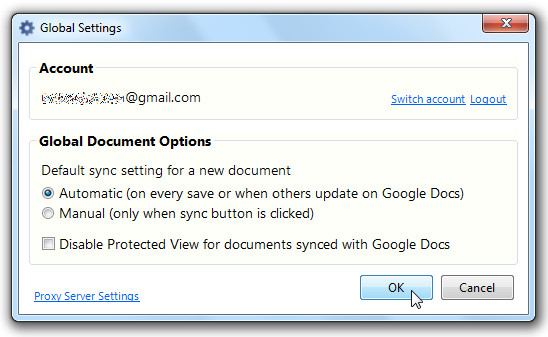
Nastąpi powrót do aplikacji MS Office z paskiem Dokumentów Google Powodzenie po prawej stronie paska narzędzi. Teraz możesz otworzyć dowolny dokument, aby udostępnić go innym, skonfigurować współpracę, skorzystać z funkcji historii zmian i tak dalej. Możesz zmienić ustawienia synchronizacji z rozwijanego menu. Aby zsynchronizować dokument z chmurą, kliknij Synchronizacja aby rozpocząć proces.
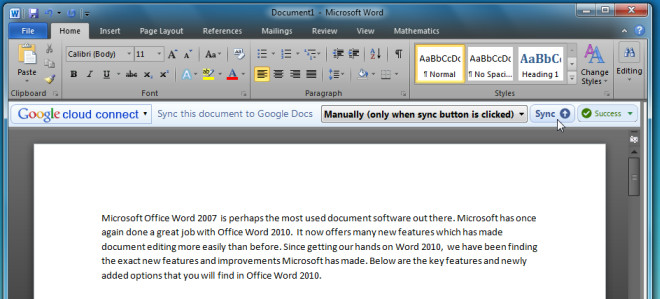
Po zakończeniu procesu synchronizacji wyświetli link do dokumentu Dokumentów Google z opcjami kopiowania łącza dokumentu do schowka, przeglądania historii zmian i zmiany trybu synchronizacji.
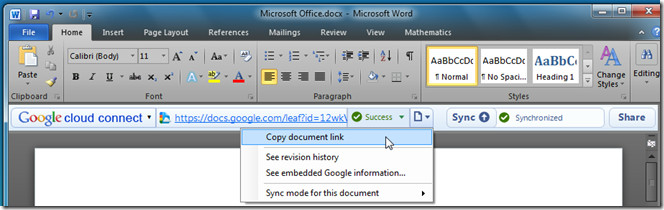
Po skrajnej prawej stronie zobaczysz udziałopcja rozpoczęcia współpracy z innymi. Wystarczy podać adres e-mail osoby, z którą chcesz współpracować przy bieżącym dokumencie, i kliknij przycisk Udostępnij, aby wysłać żądanie.
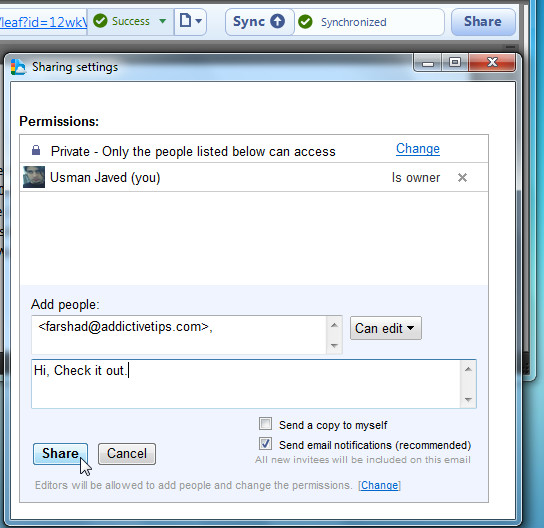
Poniżej możesz obejrzeć oficjalny film od Google, szczegółowo pokazujący użycie.
Pobierz Cloud Sync













Komentarze